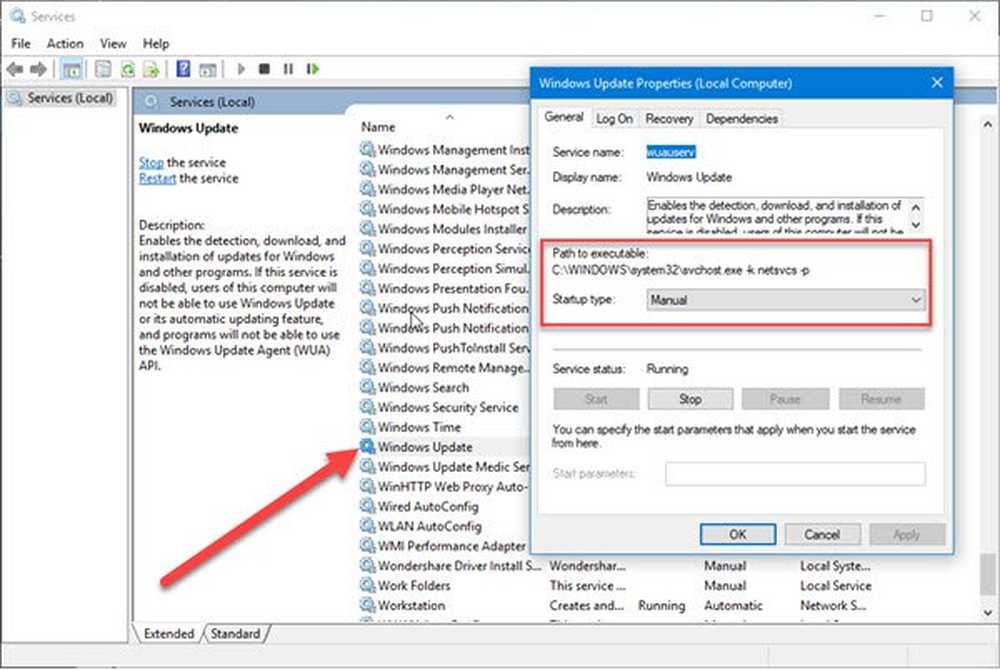Windows 10 Health Report n'est pas disponible
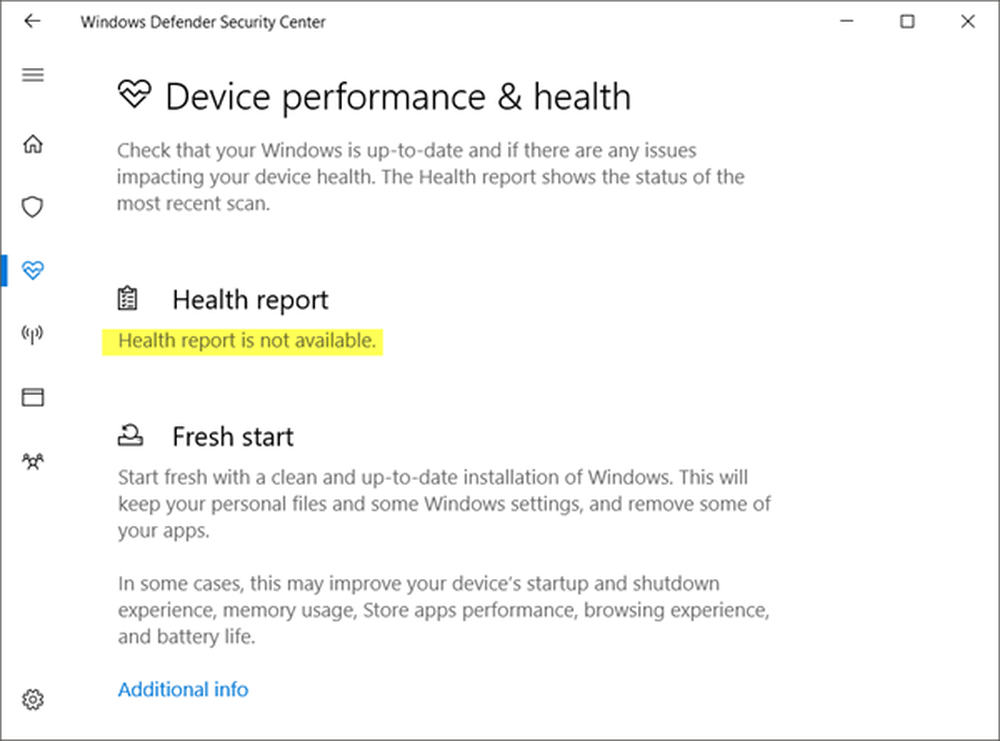
Si dans Centre de sécurité Windows Defender dans Windows 10, tu vois un Rapport de santé n'est pas disponible message, alors ce post peut vous intéresser. Le rapport sur la santé a pour but de vous donner une idée de la santé de votre ordinateur et de signaler tout problème concernant Windows Update, la capacité de stockage, les pilotes de périphérique ou la durée de vie de la batterie. Si tout va bien, vous verrez une coche verte avec un Pas d'issues texte. S'il y a des problèmes, vous serez averti.
L'état de santé n'est pas disponible dans Windows 10

Cependant, vous pouvez parfois voir un Le rapport de santé n'est pas disponible message! J'ai remarqué que ce message venait parfois au hasard, et si vous vérifiez après quelques jours, vous verrez que ce message d'erreur disparaît et vous pourrez voir les indicateurs d'état de santé sans avoir rien fait..
Néanmoins, si vous trouvez que ce message reste même après une semaine, vous pouvez essayer deux choses..
1] Exécutez Windows Update manuellement - et exécutez également l'analyse Windows Defender Offline.
Ouvrez Paramètres> Mise à jour et sécurité> Windows Update et cliquez sur le bouton Vérifier les mises à jour pour exécuter Windows Update manuellement..
Dans Windows 10 v1703, vous pourrez accéder aux paramètres d'analyse de Windows Defender Offline via Windows Defender Security Center. Une fois que vous l'ouvrez, cliquez sur le lien Protection contre les virus et les menaces, puis sur le lien bleu Analyse avancée. Ici, vous verrez la possibilité d'exécuter l'analyse Windows Defender Offline.
2] Générer un rapport de performances système manuellement.
Pour générer un rapport sur l'état du système à l'aide de l'analyseur de performances, ouvrez la boîte de dialogue Exécuter du menu WinX, tapez ce qui suit et appuyez sur Entrée:perfmon / rapport
Perfmon effectue essentiellement les contrôles suivants:
- Vérifie les attributs du système d'exploitation
- Vérifications du disque - Vérifie l'état du disque
- Tests Security Center - Pour l’état des informations relatives à Security Center.
- Contrôle de compte d'utilisateur
- Vérifie l'état de Windows Update
- Vérifier l'état des services système
- Périphériques matériels et pilotes et périphériques pris en charge par l'infrastructure de gestion Windows.
Une fois la tâche terminée, une liste de résultats vous sera présentée..

Redémarrez votre ordinateur et voyez s'il a aidé.
Si les choses ont fonctionné pour vous, vous verrez ce qui suit:

Faites-nous savoir si cela a fonctionné pour vous.
Consultez cet article si vous voyez que la luminosité de l'écran de cet appareil est actuellement réglée au maximum. Cela peut affecter la durée de vie de la batterie de votre appareil. Vous pouvez le modifier dans le message Paramètres de Windows Defender Security Center..